wps怎么设置护眼模式 wps表格怎么设置护眼模式
经验直达:
- wps表格怎么设置护眼模式
- wps怎么设置护眼模式
一、wps表格怎么设置护眼模式
方法/步骤
- 首先,在当前中编辑的表格中显示的为白色的背景的颜色 。
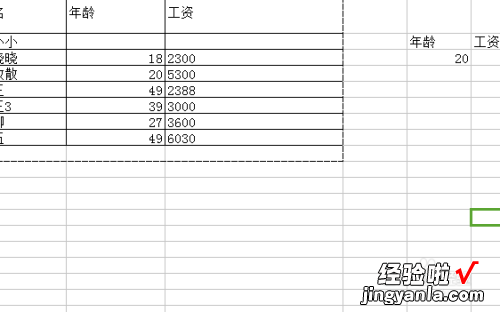
请点击输入图片描述
- 第一种,可以可点击菜单中的左上角中的wps表格下拉按钮 。
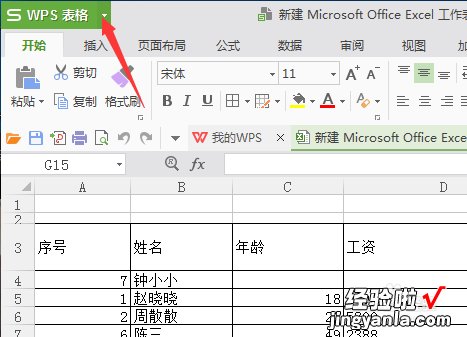
请点击输入图片描述
- 在弹出了下拉菜单中 , 进行选中为 视图 的选项 。
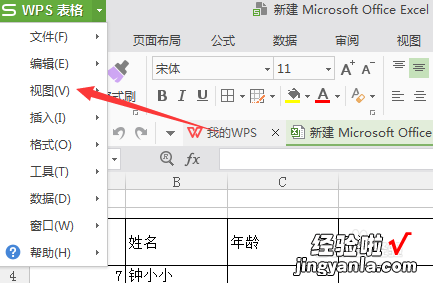
请点击输入图片描述
- 【wps怎么设置护眼模式 wps表格怎么设置护眼模式】进行选中了视图的选项之后 , 就会弹出了下一级菜单选中为 护眼模式 的选项 。
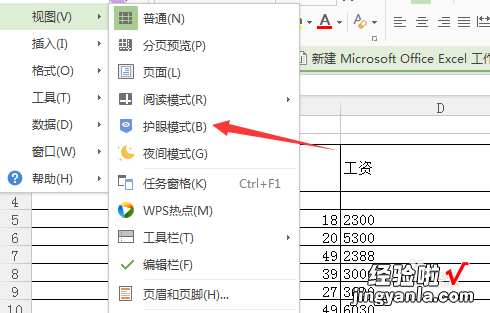
请点击输入图片描述
- 可以看到的是在当前中的编辑背景颜色改为浅绿色的背景 。
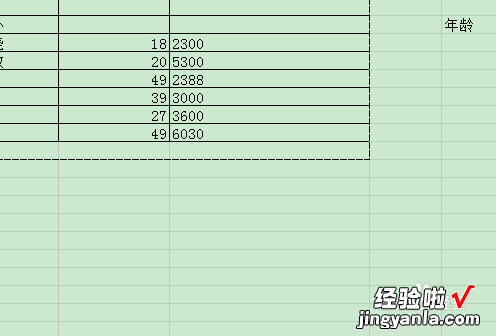
请点击输入图片描述
- 第二种方式,可以直接点击底部位置中的灯泡 按钮 。
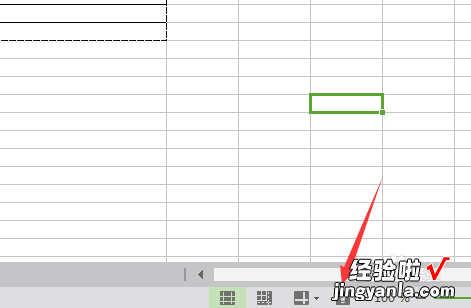
请点击输入图片描述
- 然后弹出了一个下拉菜单中进行选中为护眼模式 的选项 。

请点击输入图片描述
二、wps怎么设置护眼模式
wps2019怎样开启护眼模式?熟悉wps2019软件是非常简单的,今天小编就分享了关于wps2019开启护眼模式的操作教程,有需要的朋友一起来看看吧!
wps2019开启护眼模式的操作教程
首先打开wps2019;
弹出的界面,点击新建;
弹出的界面,点击表格,然后我们点击新建空白文档;
弹出的界面,点击视图;
弹出的界面,我们就能看到护眼模式了 , 点击护眼模式;
点击完成后,会发现护眼模式的按钮会暗下去;
之后就可以看到文档中颜色变了,因为此时已设置好护眼模式了 。
wps|
